Di sini, saya menggunakan Glitch.com sebagai pemecah masalah, karena saya pengguna Smartphone dan sejauh ini Glitch.com satu-satunya situs yang bisa membawa saya sejauh ini dalam mempelajari pemrograman.
[Foto 4] Menuju ke website Glitch.com
➖➖➖➖➖➖➖➖➖➖
[Foto 5 & Foto 6] Buat akun terlebih dahulu, disini saya menggunakan akun gmail.
➖➖➖➖➖➖➖➖➖➖
[Foto 7] Klik New Project
➖➖➖➖➖➖➖➖➖➖
[Foto 8] Pilih Hello Express
➖➖➖➖➖➖➖➖➖➖
[Foto 9] Begini tampilan awalnya, tidak akan jauh berbeda dari tampilan di PC. Klik tombol yang saya beri kotak kuning di atas kiri.
➖➖➖➖➖➖➖➖➖➖
[Foto 10] Klik server.js
➖➖➖➖➖➖➖➖➖➖
➖➖➖➖➖➖➖➖➖➖
➖➖➖➖➖➖➖➖➖➖
➖➖➖➖➖➖➖➖➖➖
➖➖➖➖➖➖➖➖➖➖
Tunggu dulu, jangan terburu-buru mengecek ke Discord tentang botmu apakah sudah online atau belum, karena sudah jelas jawabannya belum. Botmu belum login dan terhubung ke script glitch yang kamu ketik itu. Berikut caranya mengaitkan botmu dengan program tersebut;
➖➖➖➖➖➖➖➖➖➖
Kode pengaktif di sini adalah client.on('ready'); dan kode penghubung disini adalah client.login(); . Di situ kamu melihat jelas ada tulisan yang diberi CAPSLOCK kan? Yaitu "TOKEN", ingat itu baik-baik.
➖➖➖➖➖➖➖➖➖➖
➖➖➖➖➖➖➖➖➖➖
Jika kamu tidak tahu di mana kamu bisa mendapatkan token bot, silahkan cek Developer Portal di bagian Bot, kemudian copy tokenmu. Jika terjadi sesuatu yang membingungkan atau terjadi error, buat tokenmu yang baru saja.
➖➖➖➖➖➖➖➖➖➖
Di titik ini mungkin bot kamu sudah aktif, sudah online, tapi jika kamu menutup halaman script Glitch-mu maka bot mu akan ikut offline setelah ±2 menit. Berikut caranya untuk membuatnya online 24/7;
[Foto 20] Pergi ke bagian server.js dan letakkan kode khusus di atas kode pengktif.
Yang dimaksud kode pengaktif di sini adalah client.on('ready');
Klik disini untuk melihat kode khusus dan meng-copy nya.
➖➖➖➖➖➖➖➖➖➖
[Foto 20] Pergi ke bagian server.js dan letakkan kode khusus di atas kode pengktif.
Yang dimaksud kode pengaktif di sini adalah client.on('ready');
Klik disini untuk melihat kode khusus dan meng-copy nya.
➖➖➖➖➖➖➖➖➖➖
➖➖➖➖➖➖➖➖➖➖
➖➖➖➖➖➖➖➖➖➖
➖➖➖➖➖➖➖➖➖➖
➖➖➖➖➖➖➖➖➖➖
[Foto 25] Pastikan di situ Tipe Monitor yang kamu pilih adalah HTTP(s). Tulis nama sesukamu di kolom Friendly Name, dan letakkan link yang kamu copy dari Live App di Glitch tadi pada kolom URL.
➖➖➖➖➖➖➖➖➖➖
[Foto 26] Sekarang proses monitoring baru saja mulai, kamu tidak perlu khawatir jika loadingnya 0% karena beberapa saat kemudian itu akan menjadi 100%, jika sampai itu mengurang di bawah 80% maka cobalah Restart monitoring itu dengan cara mengklik tombol pengaturan di samping kanan dan restart.
Selamat, sekarang Bot kamu sudah online selama 24/7 nonstop! Kamu tidak perlu lagi membuka halaman code mu untuk memastikan botmu tetap online.
Kunjungi juga kami di Facebook!

























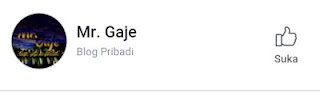
0 komentar
Post a Comment